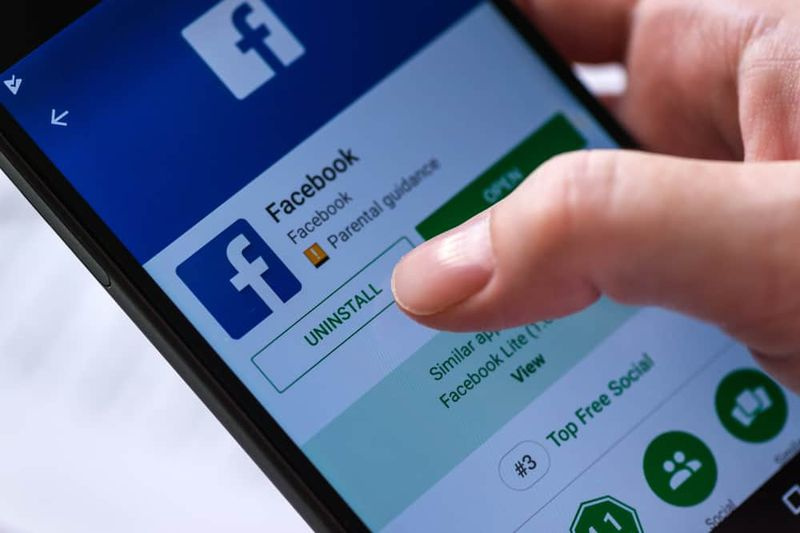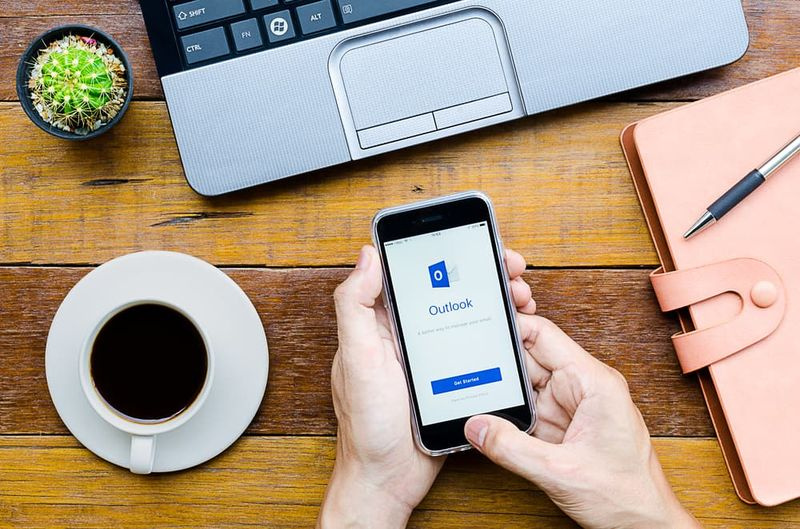Hur du åtgärdar systemaktiveringsfel 0x803F7001 i Windows 10

När du har uppgraderat till Windows 10 kan du uppleva systemaktiveringsfel 0x803F7001 och meddelandet är:
Vi kan inte aktivera Windows på den här enheten eftersom du inte har en giltig digital licens eller produktnyckel. Gå till affären för att köpa äkta Windows. Felkod: 0x803F7001.
Felkoden härrör dock från ett fel som kan uppstå när du först aktiverar Windows 10 eller uppgraderar från en tidigare Windows-variant.
Se även: Windows 10 - Använd WiFi och Ethernet samtidigt
Vad är 0x803f7001 och dess orsaker?
Om du möter systemaktiveringsfelet 0x803F7001 betyder det att din Windows 10-kopia inte registreras i Microsofts databas. Så det inträffar när Windows saknar en giltig registreringsnyckel på filen för enheten. Det finns många andra orsaker bakom denna Windows 10-felkod kan visas:
- Datorn hade inte tillräckligt med tid för att interagera med Microsofts databas.
- Du glömmer att registrera en Windows 10-licensnyckel alls.
- Du använder en förfalskad modell av Windows 10.
- SLUI står inför ett fel under aktivering.
- Du uppgraderade datorhårdvaran för att förvirra Windows att du använder en helt ny, oregistrerad maskin.
- Du försöker installera Windows 10 på en annan dator och då kan den aktuella maskinen inte kännas igen som aktiv i Microsoft-databasen.
- Attack av skadlig kod eller virus till Windows-registret.
- Det finns ett fel i Windows-registret.
- OS-varianten är inaktuell.
- Systemdrivrutinerna är inaktuella eller inte korrekt installerade.
Se även: Hur fixar du Windows-registerfel vid öppning av nyckelproblem
Hur du löser systemaktiveringsfel 0x803F7001 i Windows 10:

Fix 1: Tredjepartsapp:
Om du vill åtgärda olika datorproblem rekommenderar vi DriverFix-programvara. Det kommer dock att hålla dina förare igång eller uppe. Det skyddar dig också från vanliga systemfel och maskinvarufel.
- Ladda ner DriverFix gratis
- Tryck sedan på Starta skanning för att hitta alla buggyförare.
- Du kan sedan trycka på Uppdatera drivrutiner för att få nya modeller och undvika systemfel.
Microsoft har ändrat aktiveringsmetoden, och på grund av olika aktiveringsmetoder står vissa användare inför 0x803F7001-felet, så låt oss kontrollera hur man löser det här felet.
Tja, den tidigare versionen av Windows kan aktiveras efter att ha skrivit produktnyckeln. Men nu behöver du inte ange produktnyckeln. Efter att ha använt den digitala behörighetstekniken blir din Windows 10 aktiverad när du uppgraderar från äkta Windows 8.1 eller Windows 7.
Fix 2 - Ändra produktnyckel
Användare hävdar att de får meddelandet att Aktivering misslyckades eftersom enheten inte har en giltig digital rättighet eller produktnyckel. Felkod: 0x803F7001 när de flyttar till avsnittet Aktivering i appen Inställningar. Om du vill lösa problemet är allt du behöver göra att byta produktnyckel efter att ha följt dessa instruktioner:
- Gå över till inställningsappen och gå sedan till avsnittet Uppdatering och säkerhet.
- Gå sedan till aktiveringsskärmen och tryck på Ändra produktnyckel.
- Om du visar meddelandet Kontroll av användarkonto trycker du på Ja.
- Hitta den Windows-modell som du använder och mata sedan in produktnyckeln från listan nedan:
- Windows 10 Home: YTMG3-N6DKC-DKB77-7M9GH-8HVX7
- Pro: VK7JG-NPHTM-C97JM-9MPGT-3V66T
- Windows 10 Home N: 4CPRK-NM3K3-X6XXQ-RXX86-WXCHW
- Hemsidospråk: BT79Q-G7N6G-PGBYW-4YWX6-6F4BT
- Professionell N: 2B87N-8KFHP-DKV6R-Y2C8J-PKCKT
- Landsspecifikt för Windows 10: 7B6NC-V3438-TRQG7-8TCCX-H6DDY
- När du har lagt till önskad produktnyckel trycker du på Nästa.
- Du får då ett meddelande som säger att vi inte kunde aktivera Windows.
- Upprepa hela processen från steg 1, men den här gången anger du ditt serienummer för Windows 7 eller Windows 8.1-kopia.
- När processen är framgångsrik bör du sedan få ett meddelande som säger att du kör en äkta Windows 10-modell.
Fix 3 - Windows Activation 10 via Mobile
Om du fortfarande får fel 0x803F7001 när du aktiverar Windows 10, försök sedan aktivera via telefon. Följ de här instruktionerna nedan om du vill göra det:
- Tryck på Windows-tangenten + R och mata sedan in Slui 4. Tryck på Enter eller tryck på OK för att köra den
- Välj nu ditt land eller din region från listan.
- Du bör sedan se ett avgiftsfritt nummer. Allt du behöver göra är att ringa det och ange ditt installations-ID.
- När du har ringt bör du få ett bekräftelse-ID.
- Tryck på Ange bekräftelse-ID och ange sedan det bekräftelses-ID som du fick.
- Tryck på Aktivera och allt handlar om det.
Fix 4 - Uppgradera till Windows 10 igen
I den här metoden är allt du behöver göra att installera en äkta modell av Windows 7 eller Windows 8.1 och aktivera den. När du har aktiverat Windows 7 eller Windows 8.1. Då måste du uppgradera till Windows 10 och sedan försöka aktivera Windows 10 igen.
Ytterligare korrigeringar
- Kontrollera din Wi-Fi-anslutning. Du behöver en fungerande internetsignal för att registrera operativsystemet. Se till att du ger maskinen tillräckligt med tid för att interagera med Microsofts databas.
- Skanna din dator efter virus eller skadlig kod. Du kan också använda Windows Defender eller ett annat gratis antivirusprogram för att utföra en fullständig säkerhetsskanning.
- Kör sedan Windows Update. Om det är möjligt, leta efter Windows-uppdateringar för att installera eventuella uppdateringar från Microsoft som kan lösa problemet.
- Försök att uppdatera dina drivrutiner för att åtgärda problemet.
- Använd också en gratis registerrensare för att radera gamla och skadade poster från registret som orsakar fel.
Slutsats:
Det här var några av de bästa metoderna för att lösa ”Aktivering misslyckades eftersom enheten inte har en giltig digital rättighet eller produktnyckel. Felkod: 0x803F7001 ’fel. Om du har samma problem kan du försöka med dessa korrigeringar. Om du gillar den här guiden kan du dela den med dina vänner. Om du är osäker på någon av metoderna kan du också ställa några frågor eller frågor i kommentarfältet nedan.
Läs också: